本文源自此youtube视频教程
本人电脑为【MacBook Pro(16英寸,2021年)】
步骤如下:
1.打开终端
2.输入
ssh-keygen -t ed25519 -C your@email.address
3.回车,可以输入想存储SSH key的文件夹路径或者直接回车用默认路径
4.继续回车,可以选择输入passphrase来增加安全性,或者直接回车什么也不输入
5.继续回车,重复输入设定的passphrase或者直接回车

此时SSH key已经生成好了
6.输入
eval "$(ssh-agent -s)"
此时回车应该会出现Agent pid 12345(一串数字)
7. mac电脑需要查看一下该文件是否存在。
终端输入
~/.ssh/config
如果回车后出现no such file的提醒,只需要继续输入
touch ~/.ssh/config
并在回车后继续输入
vim ~/.ssh/config
于是我们就创造了这个文件
8.此时一个空文件出现了,为了将我们的key添加到SSH agent, 我们需要从头输入如下信息
Host *
AddKeysToAgent yes
IdentityFile ~/.ssh/id_ed25519
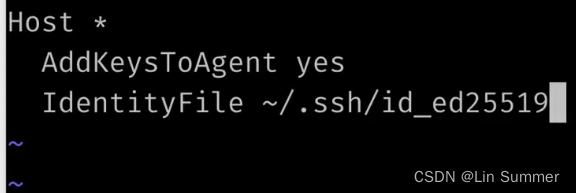
如果之前设置了密码并且不想每次使用都需要重新输入密码的话还需要输入:
UseKeychain yes
9.在该文件结尾输入
:wq
即可保存文件,回到之前的页面
10.输入
ssh-add ~/.ssh/id_ed25519
如果回车后显示Identity added即成功
可以暂时关闭终端界面。
11.浏览器登录GitHub,点击头像的Settings,在里面找到Access里的SSH and GPG keys
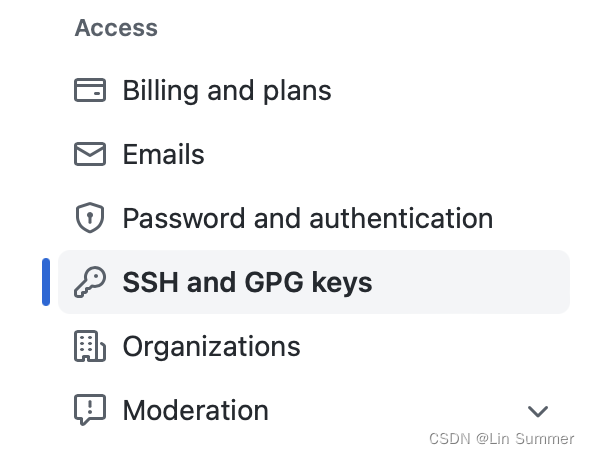
12.点击new SSH key可以看到如下界面
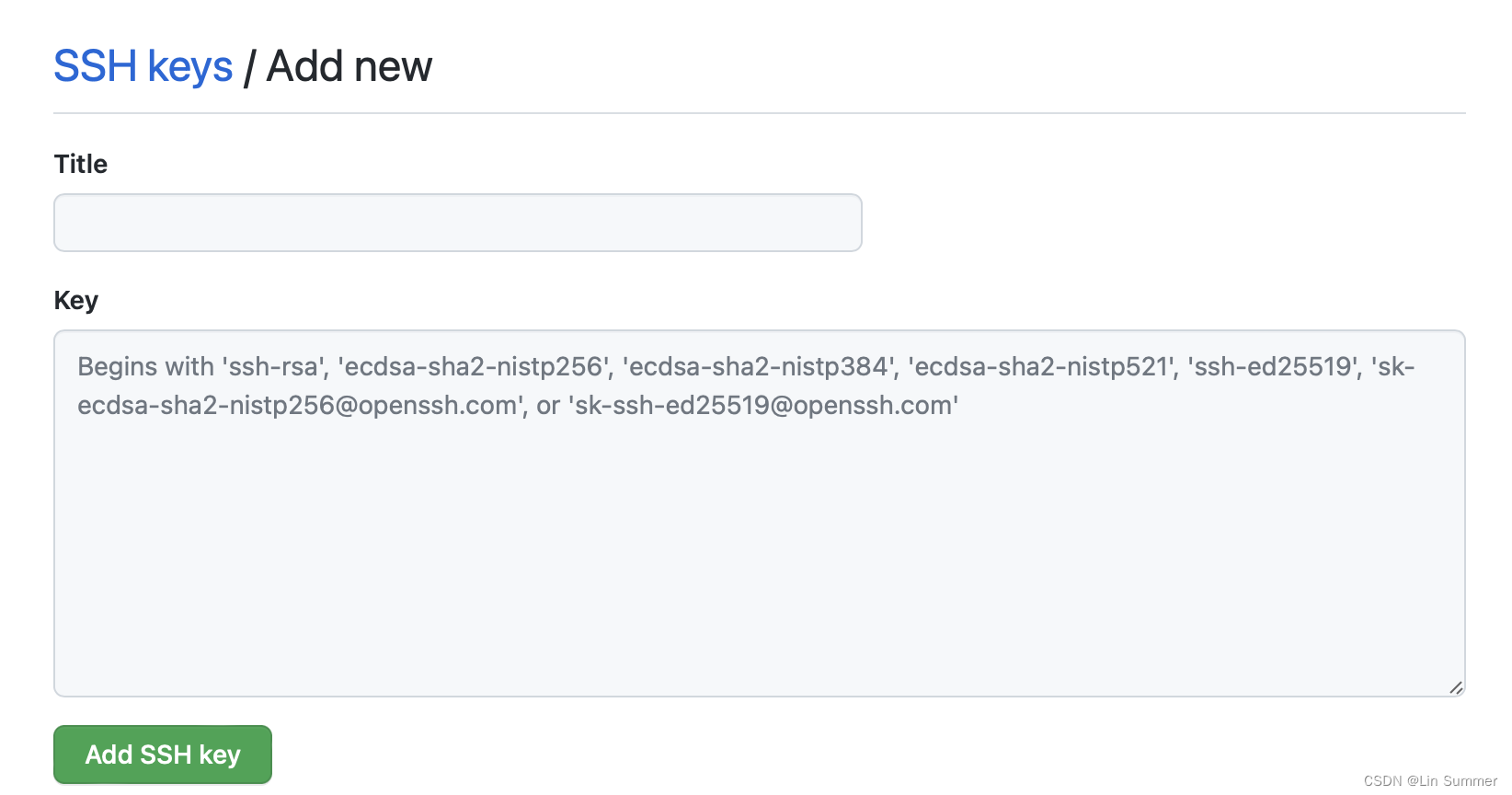
我一般会把Title命名为我的电脑型号,Key的信息需要再次打开终端输入
cat ~/.ssh/id_ed25519.pub
回车并复制回车后出现的内容,粘贴到Key的文本框里并点击Add SSH key,按要求输入密码即可。
最后
以上就是迷人书包最近收集整理的关于【GitHub】无法读取远程仓库。请确认您有正确的访问权限并且仓库存在->mac book pro 添加 SSH key的全部内容,更多相关【GitHub】无法读取远程仓库。请确认您有正确的访问权限并且仓库存在->mac内容请搜索靠谱客的其他文章。








发表评论 取消回复